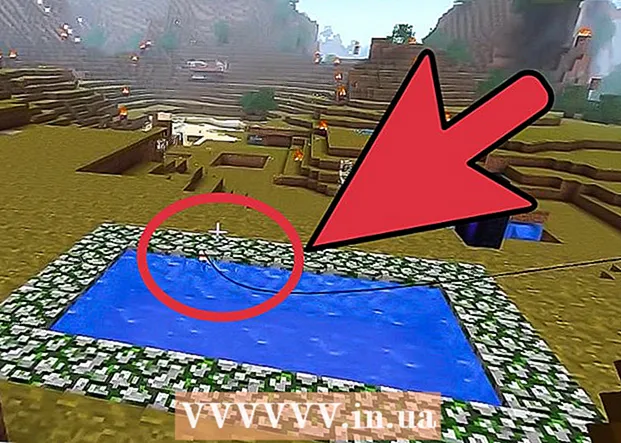Conţinut
Când jucați jocuri online pe computer (PC), veți întâlni adesea două probleme principale: întârzierea jocului și performanțe slabe. Dacă jucați o mulțime de jocuri online, este posibil să întâmpinați probleme de întârziere și timpi de transmisie lungi cu serverul de joc (ping ridicat). Transferul de date de la computer la serverul de joc și invers de la server la computerul personal va dura mult timp și aceasta este cauza ca computerul dvs. să se blocheze. Deși nu puteți remedia complet acest lucru dacă vă conectați la un server la distanță, puteți totuși să vă optimizați rețeaua pentru cea mai bună experiență de joc. Dacă jocul dvs. este întrerupt sau rata de cadre pe secundă este mică, este posibil ca hardware-ul dvs. să nu fie suficient pentru a îndeplini cerințele jocului. Puteți îmbunătăți performanța jocului modificând setările și minimizând sarcinile de fundal.
Pași
Metoda 1 din 3: Reduceți timpul de transmisie (Ping)

Alegeți un server de joc mai aproape de dvs. Multe jocuri vă permit să navigați pe serverele disponibile sau să configurați zona potrivită pentru dvs. Alegerea locațiilor din apropierea dvs. este cel mai eficient mod de a reduce timpul de transmisie între server și client.- Modul în care se modifică acest proces va depinde în mare măsură de ce joc jucați. Căutați un filtru de locație în browserul serverului, porțiunea de locație este de obicei în opțiunea de nume de gazdă sau descriere (SUA, Marea Britanie, Vietnam etc.) sau setarea regională potrivită pentru dvs.
- Nu toate jocurile permit jucătorilor să aleagă zone și vă pot conecta automat la server sau la cel mai apropiat jucător.

Închideți toate programele care utilizează rețeaua de pe computer. Înainte de a juca orice joc online, asigurați-vă că închideți toate programele care vă ocupă lățimea de bandă. Partajarea fișierelor Torrents, ascultarea de muzică online și deschiderea a prea multe browsere pot face computerul să se bâlbâie în timp ce jucați jocuri. Prin urmare, ar trebui să închideți aceste programe înainte de a începe să jucați. Verificați Tava de sistem pentru a rula programe în fundal.
Verificați dacă există alte dispozitive care utilizează lățimea de bandă pe aceeași conexiune de rețea ca dvs. Dacă cineva transmite în flux videoclipuri, ar putea încetini conexiunea la server. Încercați să jucați jocul într-un moment în care nimeni altcineva nu este online sau le puteți cere politicos să facă o pauză pentru o clipă.
Conectați computerul sau consola de jocuri la router (router) prin Ethernet. Dacă computerul sau consola de jocuri sunt conectate la rețeaua fără fir, este posibil ca performanța jocului să fie slabă. Dacă rețeaua dvs. acceptă această funcție, încercați să rulați cablul Ethernet de la portul Ethernet al computerului la portul LAN deschis de pe router.
- Poate fi necesar să reselectați o conexiune prin cablu dacă v-ați conectat anterior fără fir.
Reinstalați hardware-ul de rețea. Dacă sacadarea este mai severă decât de obicei, reinstalarea hardware-ului de rețea ar putea rezolva problema. Acest lucru vă va dezactiva rețeaua pentru o perioadă scurtă de timp, deci mai întâi închideți jocul și asigurați-vă că nu întrerupeți munca altora:
- Deconectați cablul de alimentare de la modem și de la router dacă aveți un cablu separat.
- Lăsați hardware-ul de rețea deconectat timp de aproximativ 30 de secunde.
- Conectați modemul la loc și așteptați să pornească. Aceasta s-ar putea sa dureze cateva minute.
- Reconectați routerul după ce modemul este pornit, dacă este disponibil. Routerul poate dura un minut sau două în plus pentru a reporni.
Verificați dacă există malware pe computerul dvs. Dacă aparatul dvs. este infectat cu un virus sau adware, activitatea lor de fundal poate ocupa cea mai mare parte a lățimii de bandă și a energiei de funcționare a aparatului. Asigurați-vă că programul dvs. antivirus este actualizat. Puteți să vă scanați computerul cu Malwarebytes Anti-Malware și AdwCleaner (ambele gratuite) pentru a găsi și a elimina cele mai frecvente fișiere infectate. Citiți articole despre eliminarea programelor malware pentru instrucțiuni detaliate.
Activați QoS pe router (dacă este posibil). Dacă routerul dvs. acceptă drivere QoS (Quality of Service Management), le puteți utiliza pentru a prioritiza traficul de jocuri peste conexiunea dvs. de rețea. Activarea driverelor va varia în funcție de router și nu toate routerele au această caracteristică.
- În mod implicit, majoritatea setărilor QoS vor acorda prioritate jocurilor și navigării pe web față de alți vizitatori. Este posibil să fie nevoie să căutați setările specifice pentru router.
- Consultați articolul Accesați routerul pentru instrucțiuni despre cum să accesați pagina de configurare a routerului. Setările QoS, dacă sunt disponibile, pot fi adesea găsite în „Trafic”.
Actualizați routerul dacă a trecut ceva timp. Dacă utilizați o conexiune wireless și nu v-ați actualizat routerul de mai mulți ani, este posibil să obțineți o conexiune mai stabilă cu un router nou. Consultați articolul despre alegerea unui router wireless pentru sfaturi despre găsirea routerului potrivit. Căutați routere cu control QoS, care vă pot ajuta să acordați prioritate traficului de jocuri din rețeaua dvs.
Verificați actualizarea internetului în uz. Acesta este un pas destul de dificil, dar puteți găsi oferte cu privire la actualizarea la viteze mai mari. Există mari șanse ca suma de internet pe care o plătiți să fie echivalentă cu suma plătită pentru planul de viteză mai rapidă.
Luați în considerare utilizarea unui serviciu VPN. Uneori, ISP-ul dvs. poate direcționa traficul prin mai multe servere diferite înainte de a ajunge la destinație. Acest lucru poate duce la durate extinse de conectare la server, chiar și atunci când vă aflați lângă server. În acest caz, un VPN poate ajuta la reducerea timpului de conectare la server, deoarece va exista mai puține hamei între dvs. și serverul de jocuri.
- Un VPN nu poate fi la fel de magic pe cât te apropie de server. Dacă încercați să vă conectați la un server de peste mări, trebuie totuși să concurați cu viteza luminii și utilizarea unui VPN nu va face prea multă diferență.
- În multe cazuri, un VPN vă va crește timpul de conectare, deoarece este un alt salt prin care trebuie să treacă traficul. VPN-urile sunt foarte utile numai dacă ISP-ul dvs. a blocat traficul jocului sau l-a dirijat într-un mod neobișnuit.
- Vedeți cum să vă conectați la o rețea VPN pentru instrucțiuni despre găsirea și conectarea la serviciul VPN.
Metoda 2 din 3: creșteți FPS (rata cadrelor pe secundă) și performanța
Asigurați-vă că nu există alte programe care rulează în timp ce jucați. Dacă există programe precum iTunes sau un program torrent care rulează în fundal, acestea pot prelua resurse prețioase ale sistemului.
- Verificați tava de sistem pentru programe care pot rula în fundal.
- presa Ctrl+⇧ Shift+Esc pentru a deschide managerul de activități și a vedea toate programele care rulează.
Actualizați driverul plăcii grafice. Driverul plăcii grafice este un software care controlează placa grafică și îi permite să comunice cu jocurile. Rularea driverelor depășite poate avea un impact mare asupra performanței dvs., deoarece driverele sunt deseori modificate în versiunile ulterioare pentru jocuri specifice. Încercați să vă asigurați că rulați întotdeauna cea mai recentă versiune a driverelor. Puteți descărca cele mai recente drivere de pe site-ul Nvidia, AMD sau Intel (în funcție de producătorul adaptorului grafic). Consultați Actualizarea driverului plăcii video pe Windows 7 pentru instrucțiuni detaliate.
Simplificați setările din joc. Cel mai bun mod de a crește performanța unui joc este de a reduce setările grafice. Acest lucru poate face jocul puțin mai rău, dar poate crește drastic cadrul pe secundă (FPS), ceea ce va oferi o experiență mult mai lină. Căutați următoarele setări în meniul Opțiuni grafice al jocului:
- Rezoluție - Jocurile vor arăta cât mai bine atunci când rulează la rezoluția nativă a monitorului, dar puteți îmbunătăți foarte mult FPS prin reducerea rezoluției. Jocul va părea mai slab, dar imediat veți simți că rulează mai ușor. Schimbarea rezoluției vă poate oferi cea mai bună performanță pe care o puteți obține. De exemplu, conversia de la 1920 × 1080 la 1600 × 900 ar împinge rata FPS la 20% FPS.
- Anti-aliasing (AA) Anti-aliasing (AA) - Aceasta este o tehnică de netezire a marginilor zimțate pe obiecte, făcând contururile să pară mai naturale. Există multe opțiuni diferite de antialiasing (MSAA, FSAA etc.), dar deocamdată trebuie doar să știți că cele mai multe dintre ele au un impact imens asupra performanței. Încercați să dezactivați complet AA și să vedeți cât de bine rulează jocul dvs. Dacă performanța jocului este super netedă și doriți să încercați câteva caracteristici AA, încercați mai întâi FXAA, deoarece aceasta este cea mai mică soluție AA. De asemenea, trebuie să alegeți întotdeauna o setare 2X sau 4X.
- Rezoluția texturii - Dacă computerul întrerupe continuu în timpul redării (spre deosebire de ratele reduse ale cadrelor), poate fi necesar să reduceți rezoluția texturii texturilor. Acest lucru este deosebit de important atunci când jucați jocuri video noi folosind plăci video vechi.
- Calitatea umbrelor - Umbra unui obiect poate ocupa multă putere de procesare, așa că încercați să reduceți calitatea umbrei obiectului dvs. pentru o performanță mai mare.
- V-Sync Vertical Image Sync - Aceasta blochează sincronizarea de-a lungul ratei de reîmprospătare a ecranului, ceea ce poate face ca jocul să ruleze la o rată a cadrelor mai mică. Puteți dezactiva această setare pentru o potențială creștere a vitezei, cu toate acestea poate provoca imagini zimțate.
Rulați o versiune optimizată pentru hardware sau drivere. Un joc poate veni cu o versiune alternativă optimizată pentru procesoare pe 32 de biți sau pe 64 de biți sau poate veni cu o versiune optimizată pentru driverul dvs. grafic, precum DirectX 11 sau mai sus. Rulați alți executabili și notați care dintre acestea funcționează mai bine.
- Există doi mari producători de plăci grafice pe piață, Nvidia și AMD. Poate că jucați un joc conceput special pentru un anumit tip de placă grafică. Dezvoltatorul poate furniza un patch care rezolvă problemele legate de marca plăcii grafice, iar acesta cauzează probleme de performanță. Consultați forumurile de discuții și site-urile web pentru dezvoltatori pentru mai multe informații.
Dezactivați setările plăcii grafice integrate. Unele configurații ale computerului, cum ar fi laptopurile care au atât grafică integrată, cât și plăci grafice de ultimă generație pot împinge programul să ruleze pe placa grafică integrată cu specificații mai mici.
- Driverele pentru plăci grafice Nvidia sunt incluse în software-ul Nvidia Control Panel care vă permite să schimbați programele de la utilizarea plăcii grafice integrate la placa grafică dedicată Nvidia. Pentru a deschide panoul de control, faceți clic dreapta pe o zonă goală a desktopului și faceți clic pe „Panou de control NVIDIA”. Apoi faceți clic stânga pe „Gestionați setările 3D”. În fereastra principală, faceți clic pe fila „Setări globale” și setați meniul drop-down etichetat „Procesor grafic preferat” la „NVIDIA de înaltă performanță” și închideți fereastra. Aceasta va modifica setările plăcii grafice pentru toate programele.
- Verificați setările jocului pentru a vedea ce placă video este utilizată ca driver de afișaj principal. Dacă aveți instalate mai multe plăci video, modificarea setării la una cu performanțe ridicate poate rezolva problema.
- Puteți seta BIOS-ul să dezactiveze placa grafică integrată. Consultați manualul computerului sau site-ul web al producătorului pentru detalii despre cum să dezactivați placa grafică integrată.
Căutați online modificări care cresc performanța. Este posibil să jucați un joc în care hardware-ul nu este optimizat și performanța este prea slabă. Căutați online modificări sau îmbunătățiri neoficiale care oferă mai multă performanță. Citiți forumurile de recenzie și discuții înainte de descărcare pentru a vă asigura că știți cum să instalați corect modulul.
Consultați forumurile de discuții. Portalurile sociale, cum ar fi portalul de discuții pentru dezvoltatori sau editori, site-ul de jocuri și serviciul de descărcare a jocurilor, cum ar fi Steam sau GOG, oferă soluții pentru cei care au probleme cu un anumit joc. ei aleargă. Solicitarea de ajutor și furnizarea specificațiilor sistemului dvs. vă pot ajuta să identificați problemele cu care vă puteți confrunta. De asemenea, puteți găsi alte fire de discuție pe care să le păstrați atunci când navigați pe forumuri.
- Dezvoltatorii pot posta articole despre probleme la care s-a răspuns, întreținerea serverului, soluții alternative și probleme de compatibilitate cu configurația hardware, sistemul de operare sau conflictul cu alte programe.
- Este posibil ca mulți alți utilizatori să se confrunte cu aceeași problemă cu dvs. și uneori să ofere aceeași soluție.
Căutați viruși și programe malware. Dacă computerul dvs. este infectat cu un virus, virusul poate ocupa o mulțime de resurse ale sistemului. Eliminarea infecției rău intenționate nu numai că va crește performanța jocului, ci și va îmbunătăți securitatea computerului. Majoritatea infecțiilor cu viruși pot fi eliminate cu ajutorul programului antivirus, Malwarebytes Anti-Malware și AdwCleaner, ambele fiind gratuite. Consultați articolele despre ștergerea software-ului pentru instrucțiuni detaliate. publicitate
Metoda 3 din 3: Optimizarea hardware-ului computerului
Luați în considerare overclockarea hardware. Dacă aveți hardware-ul potrivit, puteți adăuga mai multă putere crescând viteza și tensiunea ceasului. Aceasta se numește „overclocking” și ar trebui să fie conștient de faptul că acest lucru nu este lipsit de risc. Prea multă creștere a tensiunii vă poate arde dispozitivul, dar dacă este posibil să porniți cu succes hardware-ul, atunci performanța va crește dramatic. Overclockarea grea va necesita multe tehnici avansate de răcire. Nu toate componentele hardware pot fi overclockate.
- Consultați articolul de overclockare a plăcii grafice pentru instrucțiuni despre overclockarea plăcii video.
- Consultați articolul despre overclockarea CPU pentru instrucțiuni despre overclocking CPU.
Încercați un program de optimizare a computerului. Există o serie de programe pre-proiectate pentru a crește performanța în timpul jocurilor. Acești optimizatori vor ajuta la suspendarea proceselor de fundal inutile, la defragmentarea folderelor de jocuri și la efectuarea altor optimizări. Abilitatea de a vă optimiza computerul vă oferă și mai multă comoditate, mai ales dacă petreceți mult timp închizând programe de fundal și întreținând în mod regulat hard diskul. Programele populare de optimizare includ:
- Razer Cortex
- Câștig de joc
- Ccleaner
- AVG PC TuneUp
- Reparare Reimage
Luați în considerare actualizarea hardware-ului. Dacă a trecut ceva timp de când v-ați actualizat computerul, atunci este timpul să actualizați unele componente pentru a crește performanța jocului:
- RAM - Majoritatea jocurilor lansate astăzi necesită cel puțin 4 GB RAM și, în majoritatea cazurilor, se recomandă 8 GB. Cardul RAM este destul de ieftin și este destul de ușor de instalat. Pentru instrucțiuni, consultați articolul despre setările RAM.
- Placă video - Una dintre cele mai bune modalități de a vă îmbunătăți performanța jocului video este de a actualiza placa video. Actualizarea plăcii dvs. video vă poate costa foarte mulți bani, dar chiar și o placă de nivel mediu vă poate oferi un impuls semnificativ în performanță dacă nu ați actualizat-o de ceva vreme. Consultați articolul Instalarea plăcii grafice pentru instrucțiuni detaliate.
- CPU - CPU-ul dvs. este mai puțin important pentru jocuri decât era, dar dacă computerul dvs. este prea vechi, poate fi necesar să faceți upgrade la un procesor quad-core. . Actualizarea procesorului este de obicei cea mai complicată la actualizarea computerului dvs., deoarece necesită de obicei o nouă placă de bază (și RAM), trebuie să reinstalați Windows. Aflați cum să instalați un nou procesor pentru a înțelege mai bine problemele.